Miroir de données filaires avec VMware
Le capteur virtuel ExtraHop peut être configuré pour surveiller le trafic réseau dans les exemples de configuration réseau suivants.
- Surveillance du trafic sur plusieurs interfaces réseau ou VLAN avec ERSPAN
-
Surveillance du trafic intra-VM
- Une interface virtuelle sur l'EDA 1100v
- Jusqu'à trois interfaces virtuelles sur l'EDA 6100v
- Surveillance du trafic externe en miroir vers la VM
- Surveillance du trafic externe en miroir vers la VM (EDA 6100v)
- Surveillance du trafic intra-VM et du trafic externe en miroir vers la VM (EDA 6100v)
| Remarque : | La surveillance du trafic sur le réseau extérieur nécessite une carte d'interface réseau externe et un commutateur virtuel associé. |
Surveillance du trafic sur plusieurs interfaces réseau ou VLAN avec ERSPAN
Dans ce scénario, vous devez configurer une interface du système ExtraHop pour recevoir le trafic ERSPAN et configurer le serveur VMware pour qu'il mette en miroir le trafic des ports spécifiés.
Voir Configurer ERSPAN avec VMware pour plus de détails sur la configuration.
Surveillance du trafic intra-VM
Ce scénario nécessite un deuxième groupe de ports VM sur le commutateur virtuel par défaut de l'hôte ESX pour surveiller le trafic à l'intérieur du commutateur virtuel ainsi que le trafic externe entrant et sortant du commutateur.
Surveillance du trafic externe en miroir vers la VM
Ce scénario nécessite une deuxième interface réseau physique et la création d'un deuxième vSwitch associé à cette carte d'interface réseau. Cette carte d'interface réseau se connecte ensuite à un miroir, à une prise ou à un agrégateur qui copie le trafic à partir d'un commutateur. Cette configuration est utile pour surveiller l'intranet d'un bureau.
Surveillance du trafic externe en miroir vers la VM (EDA 6100v)
Dans ce scénario, vous devez créer une troisième et une quatrième interface réseau physique et deux vSwitches supplémentaires associés à ces cartes réseau. Ces cartes réseau se connectent ensuite à un miroir, à une prise ou à un agrégateur qui copie le trafic à partir d'un commutateur.
- Démarrez le client VMware vSphere et connectez-vous à votre serveur ESX.
- Sélectionnez l'hôte ESX en haut de l'arborescence de navigation dans le panneau de gauche, puis cliquez sur l'onglet Configurer.
- Cliquez sur Mise en réseau, puis sur Ajouter une mise en réseau.
- Sélectionnez Virtual Machine Port Group for a Standard Switch (Groupe de ports de machine virtuelle pour un commutateur standard) comme type de connexion, puis cliquez sur Next (Suivant).
- À l'étape Sélectionner un périphérique cible, choisissez Sélectionner un commutateur standard existant, puis cliquez sur Suivant. Le commutateur par défaut est vSwitch0.
- À l'étape Paramètres de connexion, attribuez un nom unique au nouveau groupe de ports (Remote Port Mirror 2, par exemple), cliquez sur le menu déroulant ID VLAN et sélectionnez Tous (VLAN 4095).
- Cliquez sur Suivant, puis sur Terminer.
-
Réglez le Remote Port Mirror (miroir de port distant) sur le mode promiscuous comme suit.
- Dans le panneau de gauche, sélectionnez le capteur virtuel ExtraHop.
- Cliquez sur le menu déroulant Actions, puis sélectionnez Edit Settings.....
- Cliquez sur Adaptateur réseau 3, puis sur Parcourir... dans le menu déroulant.
- Cliquez sur Remote Port Mirror 2, puis sur OK.
- Répétez les étapes 3 à 10 pour ajouter un quatrième vSwitch.
- Redémarrez la VM ExtraHop pour activer le nouveau paramètre de l'adaptateur.
Surveillance du trafic intra-VM et du trafic externe en miroir vers la VM (EDA 6100v)
Dans ce scénario, vous pouvez surveiller un mélange de trafic intra-VM et de trafic externe en miroir sur un maximum de trois interfaces virtuelles.
- Pour surveiller le trafic intra-VM sur une ou plusieurs interfaces virtuelles, créez un groupe de ports VM sur le commutateur virtuel par défaut de l'hôte ESX pour chaque interface, comme décrit dans la section Surveillance du trafic intra-VM.
- Pour surveiller le trafic externe en miroir sur une ou plusieurs interfaces virtuelles, créez une interface réseau physique et un vSwitch correspondant pour chaque interface, comme décrit dans la section Surveillance du trafic externe en miroir vers la VM.
- Cliquez sur Adaptateur réseau x et sélectionnez une option dans la liste déroulante Étiquette réseau pour chaque interface.
Mise en miroir de VLAN
Pour mettre en miroir des VLAN, vous devez soit définir le port de destination de la configuration du miroir de port sur VLAN Trunking, soit définir l'ID VLAN exact sur les ports des VLANS que vous mettez en miroir.
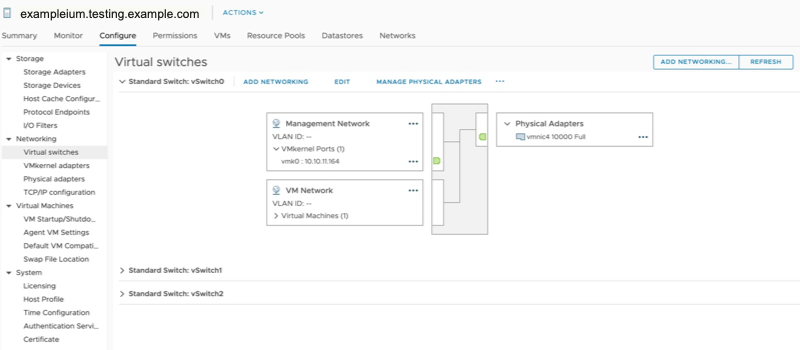
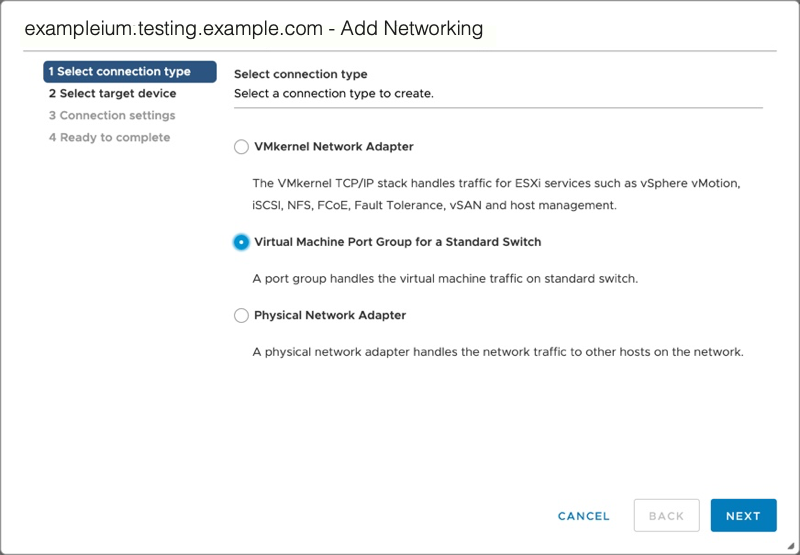
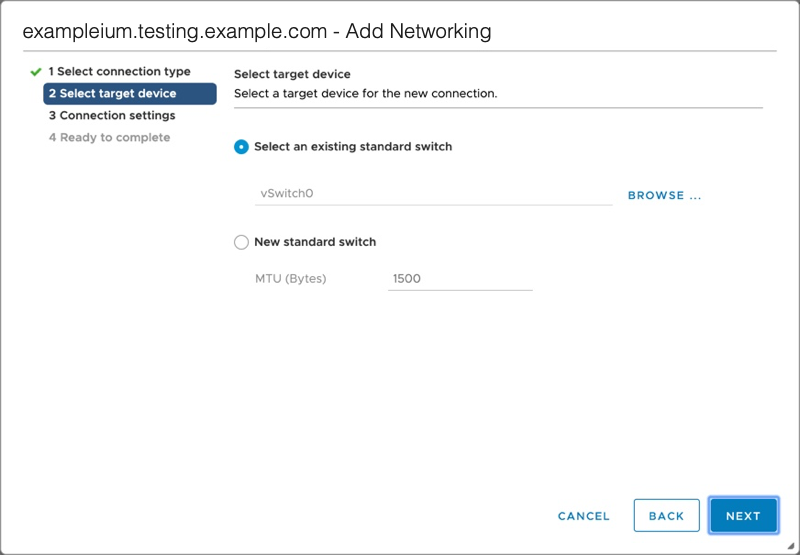

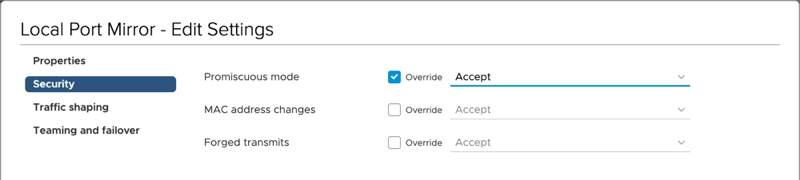
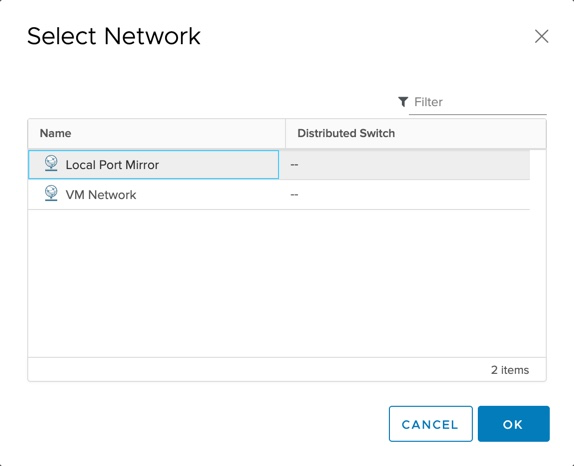
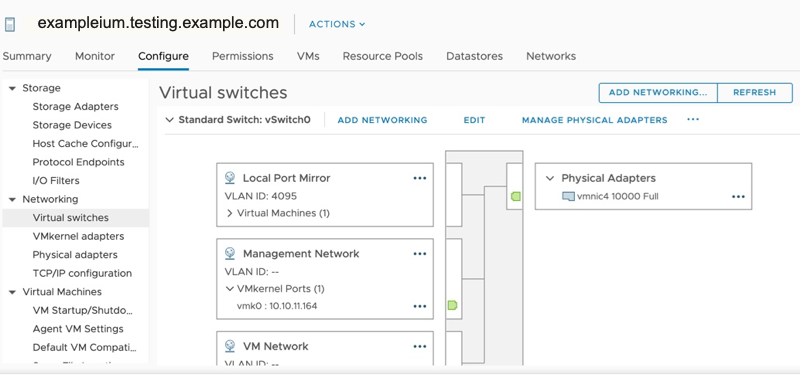
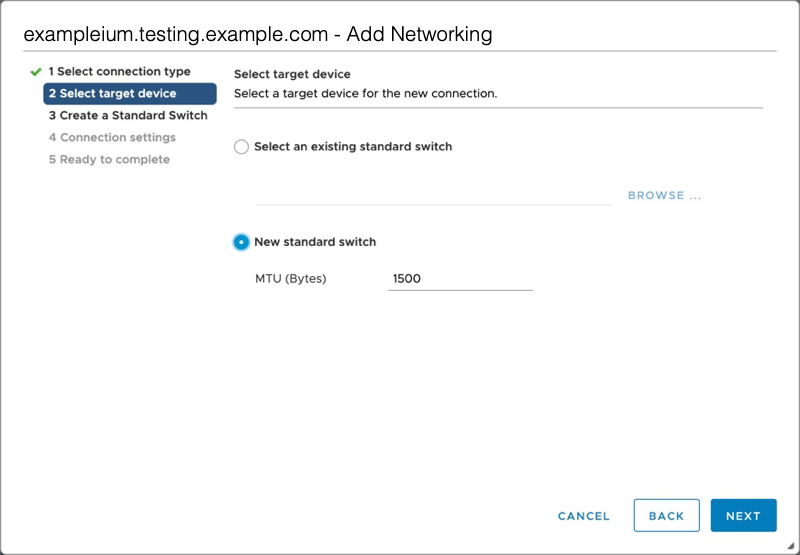
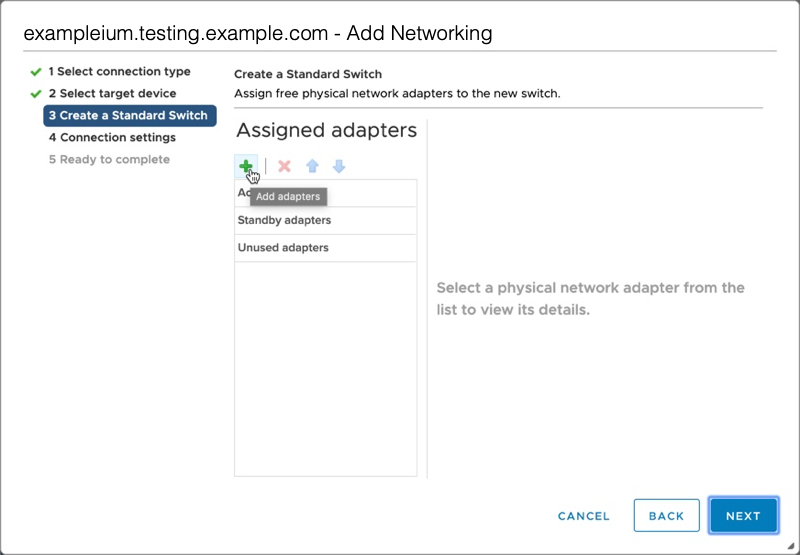
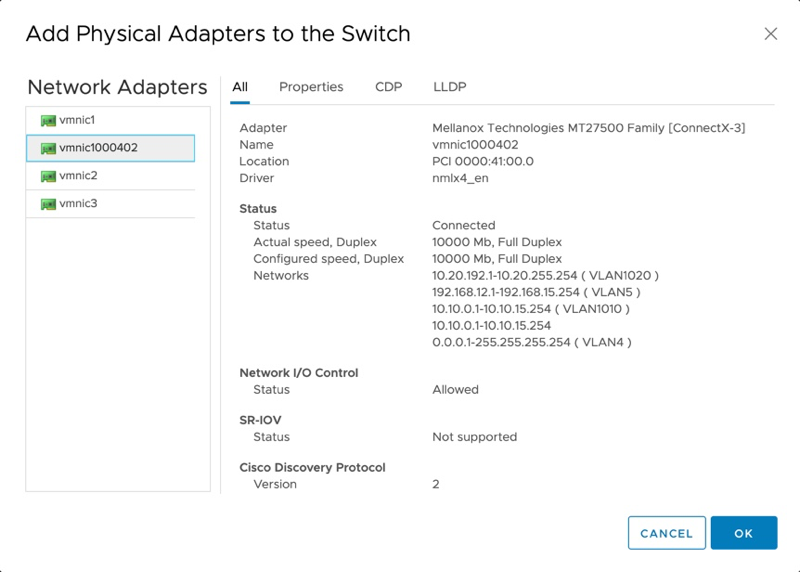
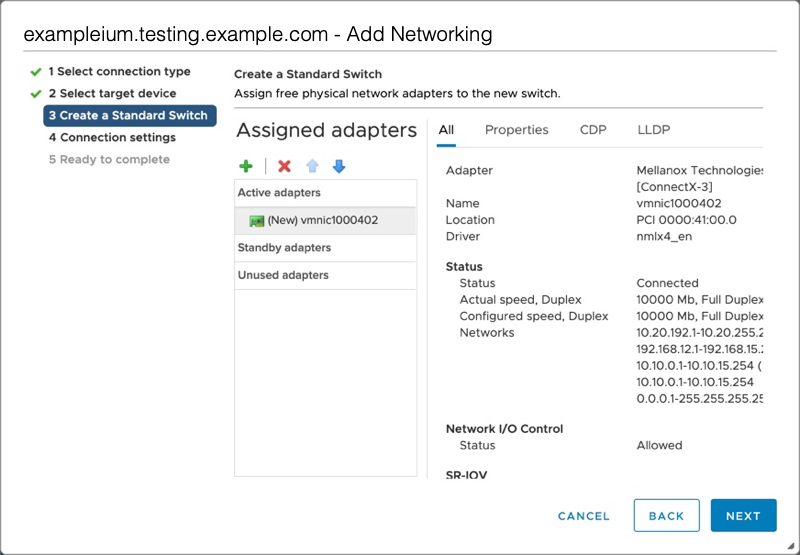
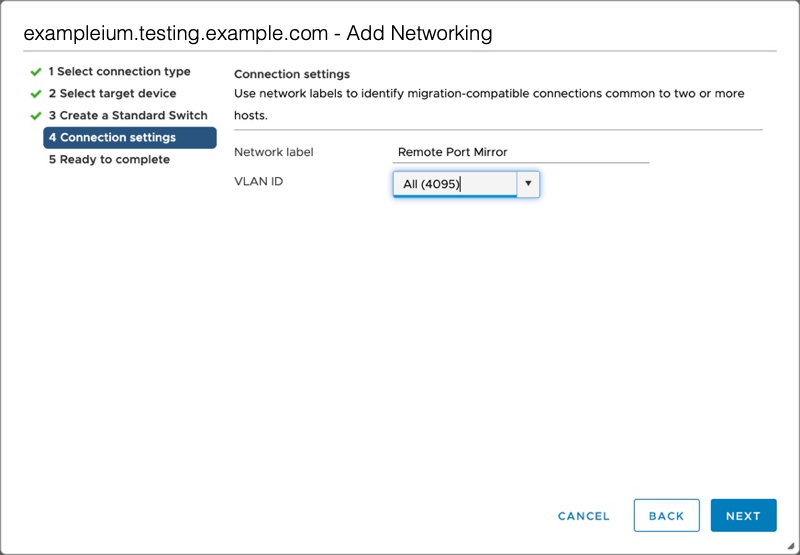
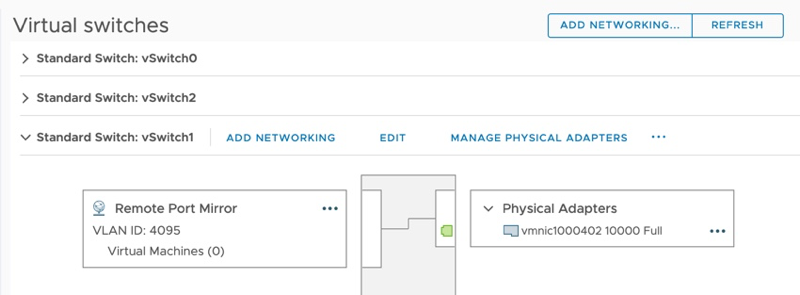
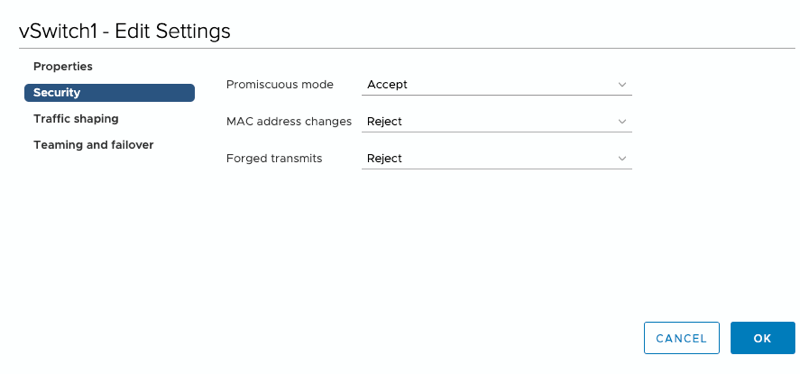
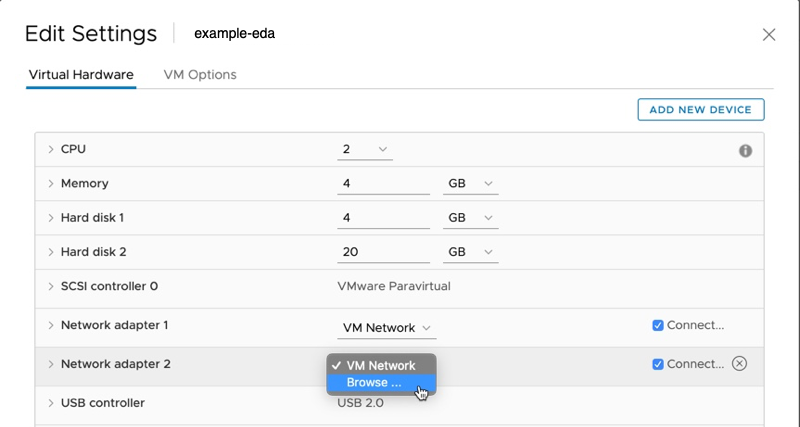
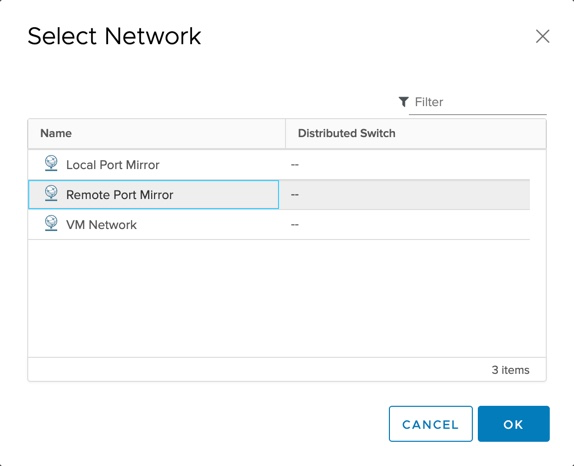
Nous vous remercions pour vos commentaires. Pouvons-nous vous contacter pour vous poser des questions complémentaires ?